如何删除需要管理员权限的文件夹Win11下载
我们会在Win11电脑创建很多文件夹,存放各种资料,如果知识兔在删除没用的文件夹时,提示需要管理员权限才能删除,这种情况你知道怎么解决吗?本期,知识兔小编就来教大家,如何删除需要管理员权限的文件夹Win11,一起来看看吧。
如何删除需要管理员权限的文件夹
1、右键需要删除的文件夹,知识兔选择属性。
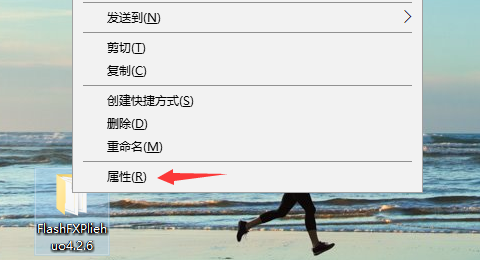
2、知识兔选择上方的安全选项框,点击编辑。
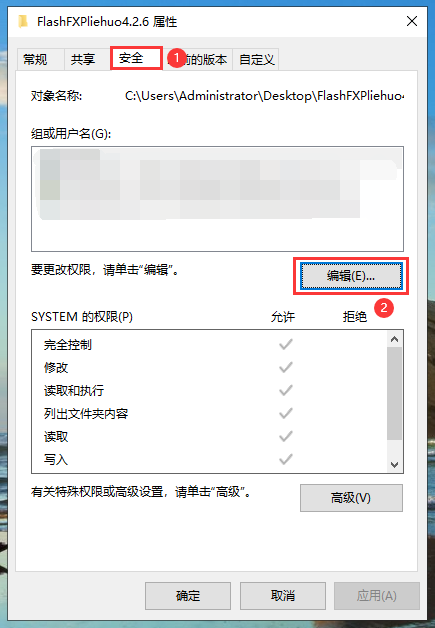
3、然后知识兔点击添加。
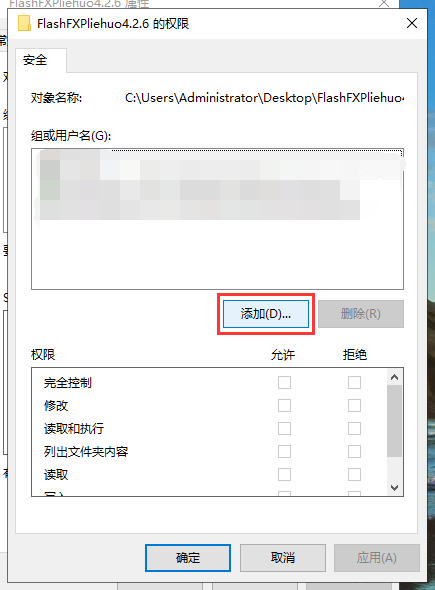
4、在对象名称中输入“administrator”,然后知识兔点击检查名称。
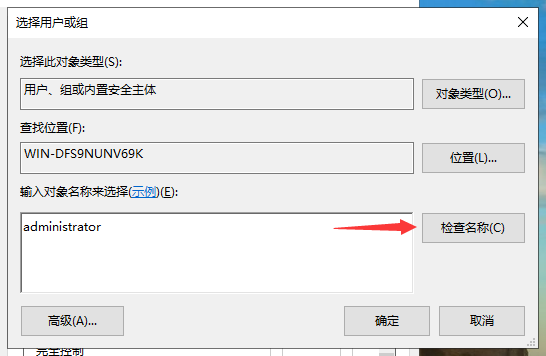
5、接下来就会出现管理员账户的详细地址,点击确定按钮。
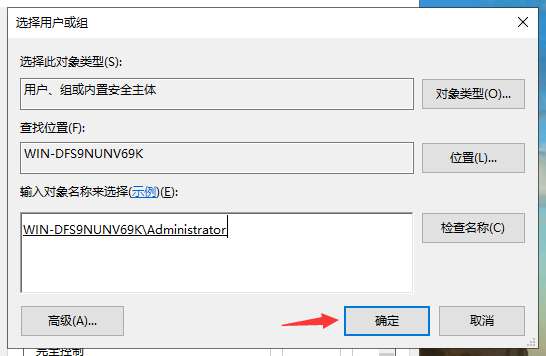
6、在下方勾选“完成控制”,再点击确定,这样我们就能使用管理员权限删除该文件夹了。
下载仅供下载体验和测试学习,不得商用和正当使用。

![PICS3D 2020破解版[免加密]_Crosslight PICS3D 2020(含破解补丁)](/d/p156/2-220420222641552.jpg)



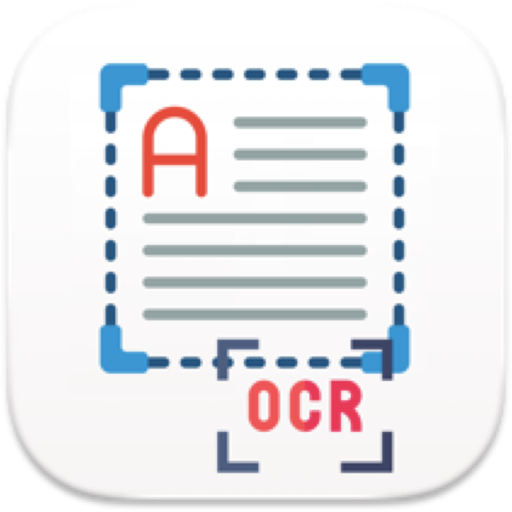
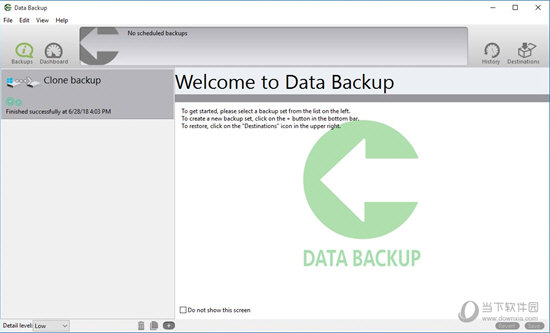
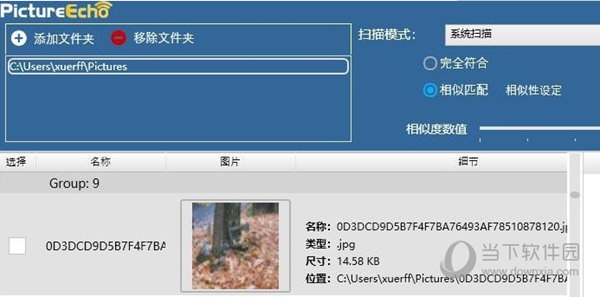
![VA One 2021下载破解版[亲测可用]_VA One 2021中文破解版(含破解补丁)](/uploads/202202/202202151346502762.jpg)